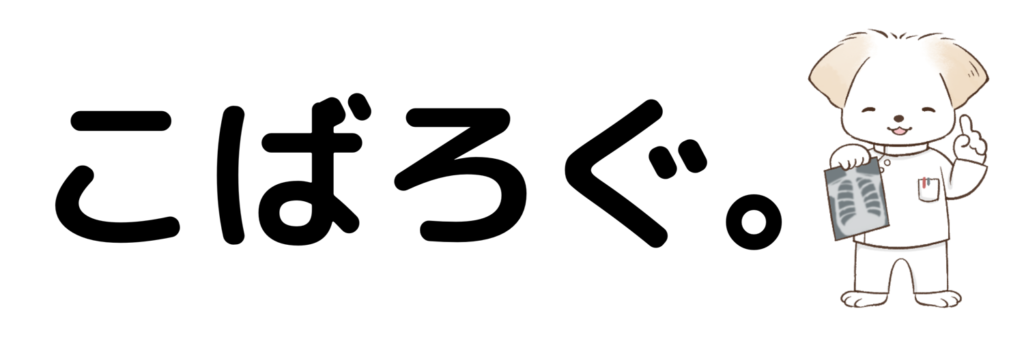どーも、放射線技師ブロガーのこばです!
この前、hulu(フールー)とNetflix(ネットフリックス)のオススメバトルアニメを紹介しました!!


そこで今回はhulu(フールー)、Netflix(ネットフリックス)などの動画配信サービスやYoutube(ユーチューブ)やniconico動画などの動画共有サービスをTVなどの大画面でみれる最高のアイテムをご紹介します!!
それが
です!
では魅力をご紹介していきます!!
もくじ
Amazon Fire TV stickとは
hulu(フールー)、Netflix(ネットフリックス)などの動画配信サービスやYoutube(ユーチューブ)やniconico動画などの動画共有サービスをテレビやモニターなどの大画面でみれるようにするものです。
ただし、これを買ったからといってhuluやNetflixなどの有料の動画配信サービスを無料で見れるわけではありません。
別途でhuluやNetflixとの契約が必要になります!!
ただ、それぞれの動画配信サービスのキャンペーン期間中なら無料で見放題です!!
Youtubeやniconico動画などの無料の動画共有サービスは永久に無料で見放題です!!
Amazon Fire TV stickの外観と付属品

- Fire TV Stick本体
- 音声認識リモコン
- 電源ケーブル
- HDMI延長ケーブル
- 単4電池2本
- Fire TV Stick本体

Fire TV Stickの本体です!

側面に電源ケーブルの差し込み口がついています。
- 音声認識リモコン

こちらが音声認識リモコンです。基本このリモコンで操作しています!!
専用のアプリをダウンロードすればスマートフォンでも操作するこもとも可能!

マイクもついているので音声検索も可能です!!
アレクサをお持ちの方はアレクサに直接声をかけなくても音声認識ボタンを押したままAmazon Fire TV Stickに話しかけるだけで検索できます。


リモコンは裏面を上下に引くことで開くことができ、付属している単4電池を入れることで使用可能!
- 電源ケーブル


先ほどの本体と繋げるとこんな感じです。
- HDMI延長ケーブル


テレビやモニターのHDMI端子が他のケーブルと干渉して差しづらい時に使用します!
お家のテレビによっても異なりますが、HDMI延長ケーブルがあったほうが差し込みやすかったですね。
有線接続をしたい方は別途でアダプタが必要になります!!
Amazon Fire TV stickを楽しむために必要なもの
- Amazon fire TV stick
- HDMI端子の付いたTVやモニターやプロジェクター
- Wi-Fi環境に対応したインターネット回線
Amazon Fire TV stickは2種類あります。
この2種類の違いは下の表をご覧下さい!

大きな違いは4Kに対応しているかいないかです!!
他にもプロセッサ(CPU)やオーディオが異なります。
プロセッサ(CPU):簡単にいうと、高機能だと動作がよりスムーズ
オーディオ:音質の良さ
Fire TV stick 4Kの方が2000円高いですが動きもスムーズで画質も良く、音も綺麗なのでおすすめです!!
Amazon Fire TV stickのできること
- huluやNetflixなどの動画配信サービスを大画面で観れる
- Youtube、ニコ動などの動画共有サービスを大画面で観れる
- SilkやFirefoxなどのブラウザでWebページにアクセスできる
- Twitter、Facebook、instagramなどのSNSに大画面でアクセスできる
- Spotifyなどの音楽配信サービスをTVで聞くことができる
- 無料でゲームができる
- 荒野行動などのスマホにあるゲームアプリを大画面で楽しめる
- 映画やドラマをレンタルすることができる
- 旅行先などでも大画面で映画やアニメなどが観れる
ではそれぞれ詳しく解説していきますね!!
huluやNetflixなどの動画配信サービスを大画面で観れる
Amazon Fire TV StickではhuluやNetflixなどの動画配信サービスをTVやプロジェクターで壁に映して見ることができます!!
ただし、動画配信サービスには別途で契約する必要があります。
Amazon Fire TV stickで見れる動画配信サービス
- Amazon Prime Video
Amazon Primeに月額408円(税抜き)(年会費として払う場合)で入会した方は追加費用なしで人気映画やドラマなど、2万5千本以上の作品が見放題!!
さらに「ドキュメンタル」や「バチェラー」をはじめとする面白いオリジナル作品がたくさん揃っています!!
- Hulu
月額933円(税抜き)で人気映画やドラマなど5万本以上が見放題!!
また国内ドラマなどの見逃し配信もしているのでドラマをよく見る方におすすめです!!
 Netflix
Netflix
月額800円のプランからあり、人気映画やドラマ以外にも人気のあるオリジナル作品がたくさんあります!
他にも世界中で大人気のリアリティー・ショー「TERRACE HOUSE」(テラスハウス)などの先行配信もしています!!
- U-NEXT
月額1990円とちょっと高めな値段設定となっていますが、見放題のドラマや映画が9万本以上あります!
それだけでなく雑誌の読み放題サービスも付いているので動画以外にも雑誌も読むという方に特におすすめ!!
- dTV
月額500円という低価格で12万本のドラマや映画が見放題!!
それだけでなく音楽のライブ映像やMVなども見ることができるので音楽が好きな方におすすめです!
FOD(フジテレビオンデマンド)
月額888円で映画やドラマの見放題に加えて雑誌や漫画も読み放題となっています!!
さらに国内ドラマの見逃し配信もしていたり、他の動画配信サービスで観られないドラマも多く取り扱っています!ドラマ好きの方におすすめ!!
- DAZN
月額1750円で1万試合以上のスポーツコンテンツを提供している動画配信サービスです!
ドコモユーザーの方は980円で同じ内容をDAZN forドコモというサービスで見れるのでそちらがおすすめ!!
スポーツが好きな方は登録必須です!
スカパー!
月額421円+チャンネル視聴料という他とは異なる料金体系となっているので自分で料金をカスタマイズ可能です!
チャンネル数が69チャンネルあり番組数でいうと1万本以上!!
特にスポーツに力を入れており、生放送もたくさんあります。
他にも4K専門チャンネルがあり最高画質でスポーツや音楽ライブなども楽しめます!!
- TSUTAYATV
月額933円でTSUTAYAで人気の映画、ドラマ、アニメなど1万タイトルが見放題!!
設定さえすればTポイントも貯めることができるのでTポイントをためている方には特におすすめです!
- ビデオパス(旧auビデオパス)
月額562円で毎月新作1本に加えて映画やアニメなど1万本のタイトルが見放題のサービスです!!
特に力を入れているのは国内のドラマやアニメ!
他にもTOHOシネマズの全劇場で映画を見る際に最大700円の割引を受けることができます。映画館によく行く人には非常におすすめ!!
- Prime Videoチャンネル
Prime Viodeoの中に新たに登場したサービスで、チャンネルの中にはdアニメストア for Prime Videoなどがあります。
Prime VideoチャンネルはPrime Videoというプラットフォームで他社の有料サービスを使えるようにするサービスです!
衛星放送などの契約がめんどくさいと思う方にほ非常におすすめ!!
- GYAO
無料で映画やドラマ、スポーツ番組などたくさんのジャンルの動画が見れます!Yahoo!Japanが運営している動画配信サービスです。
- TVer(ティーバー)
無料で見逃してしまったTV番組を見ることができるサービスです!!
日本テレビ、テレビ朝日、TBS、テレビ東京、フジテレビの5社の一部の番組をCM付きですが視聴することが可能です!
- Twitch(ツイッチ)
無料でプロゲーマーから一般ユーザーのゲーム実況を見ることができるサービスです。Amazonの子会社が運営しており、AmazonPrime会員であれば無料でゲームの特典をもらえるTwitchPrimeに入会できます!
他にもたくさんの対応アプリがあります!!
>>>>その他の対応アプリが気になる方はこちら!!
Youtube、ニコ動などの動画共有サービスを大画面で観れる
動画共有サービスは基本的に無料になっています。
Amazon Fire TV Stickで見れる動画共有サービス
- Youtube
Googleが運営している動画共有サービスです。アニメ、音楽、ニュースなど様々なコンテンツを見ることができます。LIVE配信(生放送)なども視聴可能!!
- niconico動画
ドワンゴが提供している動画共有サービスです。動画にコメントを付けて楽しむニコニコ動画や生放送番組にリアルタイムでコメントがを付けられるニコニコ生放送が有名です!
他にもニュース、囲碁、将棋など様々なジャンルの動画を楽しめるサービスとなっています。
- Dailymotion
フランスの動画共有サービスです。ヨーロッパで人気が高く利用者は100万人以上おり、毎日9千本もの動画がアップロードされています。
SilkやFirefoxなどのブラウザでWebページにアクセスできる


Amazon Fire TV StickではSilkとFire FoxというブラウザによってWebページにアクセスし様々なことを調べたりすることが可能です!!

こんな感じでブログを読むこともできます!
Twitter、Facebook、instagramなどのSNSに大画面でアクセスできる
先ほどのSilkやFire Foxを用いることでSNSにもアクセスできます!!



このようにアクセスしてログインすることで自分のSNSを大画面で観ることができるのです!!
⇒Fire Fox Browserのダウンロードはこちら!!
Spotifyなどの音楽配信サービスをTVで聞くことができる

Spotifyの専用のアプリがあるので、無料ダウンロードすることでテレビで音楽を聞くことができるようになります!

無料でゲームができる


有料のゲームもたくさんありますが約750個の無料のゲームもあります!!
500円以上のゲームになると有名なゲームがたくさんあります!!
荒野行動などのスマホにあるゲームアプリを大画面で楽しめる
スマホのアプリを大画面でやる時はミラーリング機能を使用します。
ミラーリング機能とは
その名前の通り、鏡のように映す機能です!
さらに簡単に言えば、スマホやタブレットの画面をテレビにそのまま映す機能!
このミラーリング機能を使う際は別途でアプリの購入が必要となります。
しかし、300円ほどなので購入することをお勧めします。
実際に使っているのは「AirReceiver」と言うアプリです!
画面の上の方にあるアプリからから探す。もしくは音声認識機能を使って「Air Receiver(エアレシーバー)」と言うだけで見つけられます!

購入できたらテレビ画面のAir Receiverのアプリを開きます!


この画面まで行ったらスマホの画面を開きます。
iphoneの場合はホーム画面の状態で下からスワイプするとコントロールセンターが表示されるので、そこにある「画面ミラーリング」を押します。

Andoroidもホーム画面で縦方向にスワイプをするか設定画面を開き「Miracast」または「画面のキャスト」または「キャスト」を押すことでできるみたいです!!

その後、AFT-1やAFT-4などが表示されるので、選択するとミラーリングの完了です!
 大迫力でゲームができるので本当におすすめです!!
大迫力でゲームができるので本当におすすめです!!
Fire TV Stickとスマホが同じWi-Fiに接続されていないとミラーリングはできないのでご注意ください!!
映画やドラマをレンタルすることができる

Amazon Prime Videoを使うことで100円からレンタルが可能です!!
作品数は3万本以上!
新作の映画やドラマ、アニメなど様々なジャンルが揃っています。
自宅にいながらインターネット上でレンタルするので返却する手間も省けるのは素晴らしいですね!
さらに返却期限や延滞金もありません!!
旅行先などでも大画面で映画やアニメなどが観れる

Fire TV Stickは手に収まるぐらい小型なので旅行先への持ち運びにも便利!!
最近のホテルはWi-Fi環境が整っている所が多いので、TVにHDMI端子さえあれば旅行先でも映画やアニメが見放題です!
さらに、旅先のホテルでその日に撮った写真をみんなで大きな画面で見たいなんて時もFire TV Stickがあれば便利ですね!!
必要なものをまとめて入れる場合にはこれがおすすめです!
Amazon Fire TV stickの初期設定方法
- TVのHDMI端子に本体を接続
- 電源アダプタをコンセントに接続
- TVの電源ON
- 言語選択
- ネットワーク設定
- Amazonアカウントにサインイン
- 機能制限の設定
- アプリのダウンロード
- 初期設定完了
それぞれ解説していきます!!
TVのHDMI端子に本体を接続

テレビの側面か裏面にあるHDMI端子にFire TV Stickの本体を接続します!
接続する際にHDMI端子が数カ所ある場合は差し込んだHDMI端子の番号をを覚えておきましょう!!
その番号がテレビで入力切替する時の番号になります。(入力切替3とHDMI3など)
直接本体をさせない場合はHDMIケーブルを使うと対応可能!!
電源アダプタをコンセントに接続

HDMI端子の接続ができたら、今度はFire TV Stickの電源アダプタをコンセントに接続しましょう。
その後テレビに電源を入れ、必要なら入力切替します!
言語選択

最初に言語を選択していきます!!
日本語を選択することで日本語に変わります。
ネットワーク設定

続いてネットワーク設定になります。
WPSボタンがついてるWi-Fiが多いのでWPSボタンで接続をするのが簡単です。
もしくは直接コードを入力して接続することも可能!!
Amazonアカウントにサインイン

Wi-Fiの接続が完了すると、Amazonでの購入時に名前が紐付けされているので自分のアカウントが表示されます。
サインインするとWi-FiパスワードをAmazonに保存しますか??と表示されるので [はい] を選択しましょう!!
機能制限の設定

アプリの内の課金をする際にPINコードを表示させることができ、1クリックで課金をしないようにできます。
特にお子さんのいる家庭などでは機能制限を有効にすることをおすすめします!!
必要のない方は [機能制限なし] を選択しましょう。
後から設定を変えることも可能!!
アプリのダウンロード
最後に必要なアプリの一括ダウンロードです!
この時に必要だと思うアプリを一気にダウンロードしましょう。
後からでもできますが、1つ1つダウンロードするのは結構時間が掛かるのでここでダウンロードするのがおすすめ!!
初期設定完了

以上で初期設定の完了です。
次回からホーム画面が表示されるようになっています!!
お疲れ様でした!
まとめ
今回はAmazon Fire TV Stickの魅力について解説しました!!
皆さんもFire TV Stickを使って、家や旅行先で快適に過ごしましょう!
最後まで読んでいただきありがとうございました。


最新の更新を
プッシュ通知で購読しよう